外部環境の影響で、録画した動画だけではなく、編集ソフトで作成した動画の音声にノイズも意図せずに入り込んだ場合もあります。それではなんとかしてその背景ノイズを除去する方法はあるのでしょうかとよく聞かれましたので、今度こそ録画ノイズ除去する方法を紹介いたします。
「AnyMP4 スクリーンレコーダー」は最高な画面録画ソフトとして、簡単的にYouTube、ニコニコ、などのサイトからオンラインビデオを高画質で録画できます。また、Teamsビデオなどの会議も録画できます。さらに、録画した動画の効果を向上させるように、レコードエリアは適当なアスペクト比を設定したり、マウスカーソルで録画エリアをドラッグしたりすることもサポートできます。また、ノイズが意図せずに入り込まないように、ノイズを降る機能が搭載されました。
録画モジュールの選択
まずは上記のボタンをクリックし、ダウンロード・インストールします。そうしましたら、ソフトが自動的に立ち上げます。それから、次のポップアップされたインタフェース画面に「動画レコーダー」機能を選択する他、「音声レコーダー」で音楽を録音することもできます。

録画モジュールの選択
ノイズ降るなどの設定
「動画レコーダー」機能に入ったら、マウスをドラッグし、「範囲/ウィンドを選択」を選択し、録画の領域を指定します。ニーズにより、システム音とマイク音をオンにするかオフにするか指定できます。

ノイズ降るなどの設定
それから、上側にある「録画設定」をクリックし、「音声」モジュールを選択し、ここで「マイクノイズを降る」前のボックスにチェック入れれば、録画のノイズを降ります。
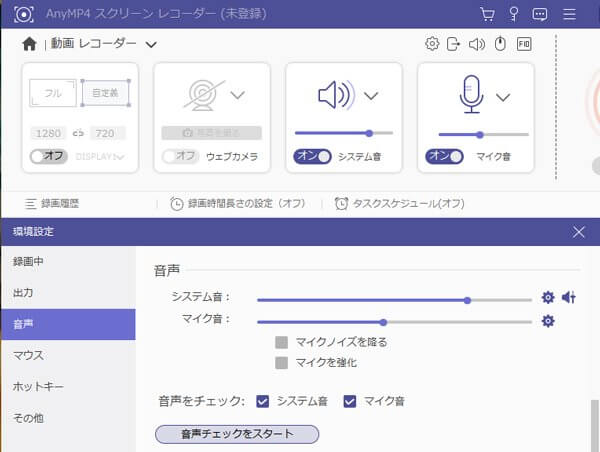
ノイズの設定
録画と保存
準備ができましたら、右側にある「REC」ボタンをクリックし、録画が開始です。必要に応じて、内蔵された編集ツールなどを利用できます。隣の「スクリーンショット」ボタンをタップすれば、目の前の画面を残すこともできます。
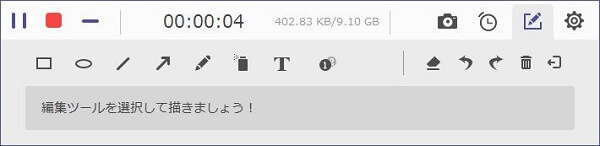
録画及び編集
完了したら、赤い「停止」ボタンをクリックし、終了すると、録画動画の確認画面がポップアップされ、動画を確認できます。保存する前に、クリップもできます。右下の「ビデオを保存」ボタンをクリックし、保存するパスを選択してから、「次へ」をクリックすれば、動画を保存します。
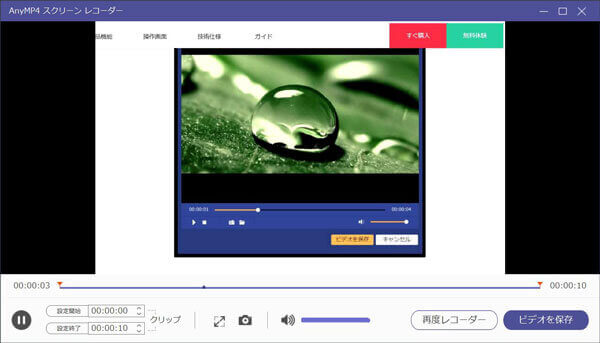
動画を保存
以上では「AnyMP4 スクリーンレコーダー」の使用方法です。このソフトがあれば、簡単に録画し、ノイズを降るだけでなく、動画を編集したり、動画効果を向上させたり、録画予約したりすることもできます。
「VideoProc」は、動画録画や編集などの機能を備えた多機能ビデオ処理ソフトです。
ノイズのある動画を入力
「VideoProc」ソフトを起動してから、左の「ビデオ」ボタンをクリックし、動画変換、編集機能を呼び出します。そうしたら、上側のメニューにある「+ビデオ」よりノイズのある動画を追加します。それから、「ツールボックス」、「ノイズ除去」、「設定アイコン」の順でクリックし、雑音除去機能を開きます。
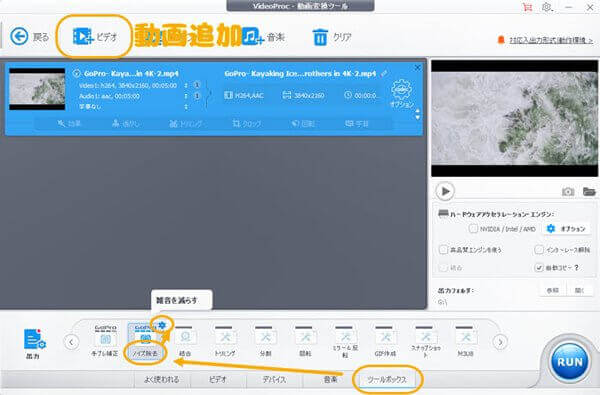
ノイズのある動画を入力
周波数範囲などを設定
「ローパス」と「ハイパス」のところで、数字を設定し、この間の周波数範囲の音を保留する他、左側にあるタイムライン或いは「開始時刻」と「終了時刻」で動画の長さを指定できます。
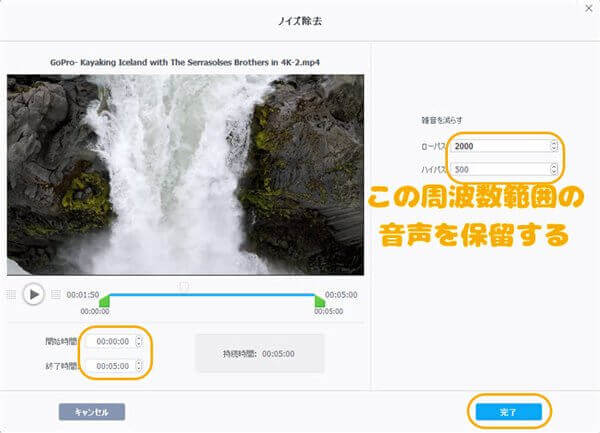
周波数範囲などを設定
動画ノイズを除去
「自動コピー」にチェックを入れて、「RUN」を押したら、動画のノイズを除去する作業が始まります。
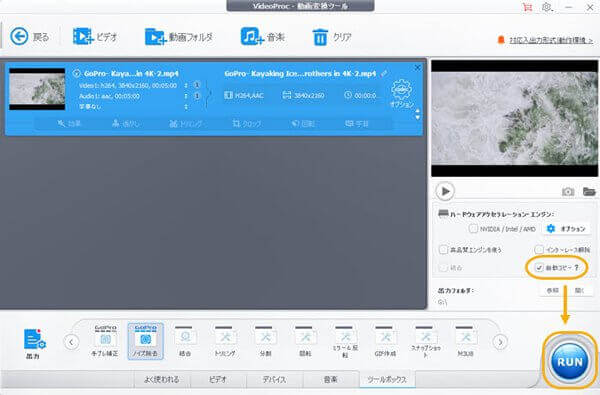
動画ノイズを除去
「AudioFix」は動画のノイズを消したり、動画の音声を調整したりできるアプリです。また動画の雑音を軽減したり、音声にフィルタ(12種類ある)をかけたりすることも可能です。さらに動画の圧縮、音声の抽出機能も内蔵されて、お必要に応じて使用できます。
アプリの起動と動画の選択
まずは「AudioFix」アプリをダウンロードし、インストールします。アプリを起動してから、スマホにある全ての動画のサムネイルが表示されます。ノイズを消したい動画を選択します。

アプリの起動と動画の選択
音声の編集とノイズの除去
風音除去、ヒス音除去、消音などを選択して、動画音声を編集します。「比較」を押したまま、動画を再生しながらノイズを消した効果をプレビューすることもできます。終わったら右上隅にある保存タブをクリックして動画を保存します。
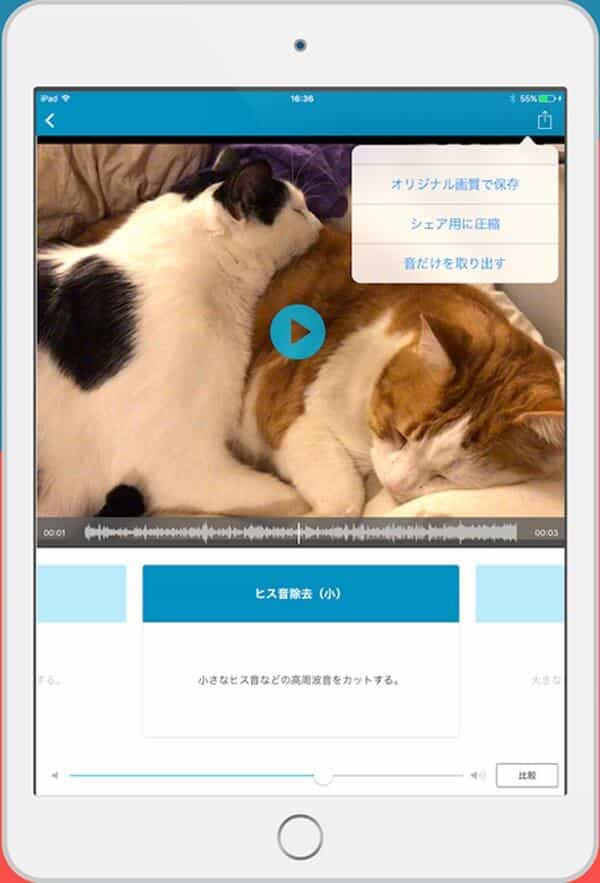
音声の編集とノイズの除去
以上ではノイズ除去対策の紹介です。録画するつもりがあれば、「AnyMP4 スクリーンレコーダー」を薦めます。このソフトがあれば、ノイズを降りながら、録画できます。ノイズを除去する手間を省きます。もし、録画完了した動画であれば、お必要に応じて、PCの「VideoProc」かスマホの「AudioFix」かのいずれかを使用できます。
推薦文章

この記事は、3GPPをMP4に変換するソフトおよびMP4からMP3に変換することに対応するオンラインサイトをご紹介いたします。

本文では、MP4からMP3音声を抽出することができるソフト、およびMP4からMP3への変換サイトを詳しくご紹介いたしましょう。

MP3音楽を圧縮することができるツールがありますか。本文では、MP3音楽ファイルを圧縮する方法を徹底解説しましょう。

本文では、2D動画をサイドバイサイド3D、アナグリフ3Dなどの3D動画に変換する方法をご紹介いたします。ご参考になれるように。